Photoshop cs4�̳̣�����˾�Ӧ��(4)
һ. ����Photoshop CS4����
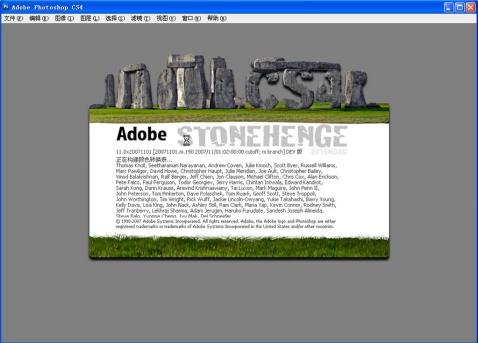
��. �½��ļ������ַ���
�� ����“�ļ���↓���½�”���
�� ����Ctrl+ N����ϼ���
�� ��ס��Ctrl������˫��Photoshop CS4��������Ļ�ɫ�װ�հ״���
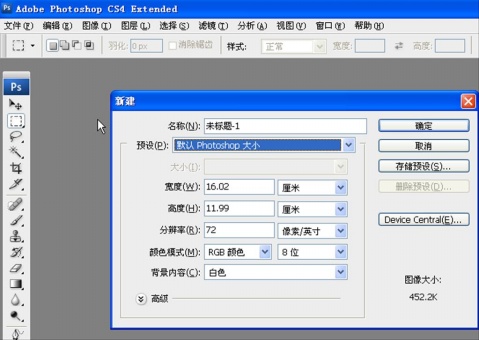
��. ���ļ������ַ���
�� ����“�ļ���↓ ����”�����Ctrl+ O����ϼ���
�� ����“�ļ���↓����”�����Shift+ Ctrl+ Alt +O����ϼ���
�� ˫��Photoshop CS4��������Ļ�ɫ�װ�հ״���
�� ����“�ļ���↓�����”�����Ctrl +Alt+ O�� ��ϼ���
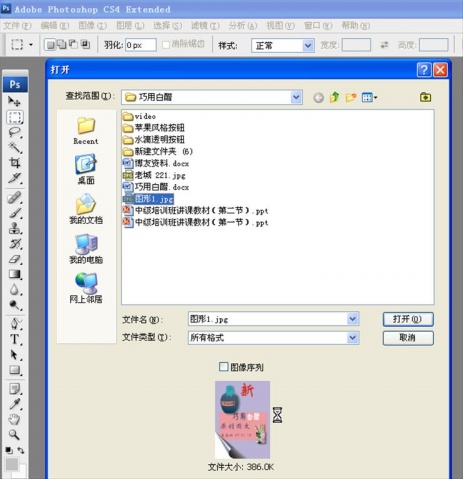

����������——“���”——����
��.�����ĵ�“����”��Ƭ������“�˾� ↓ ���”�����Ctrl +Alt+ X����ϼ���
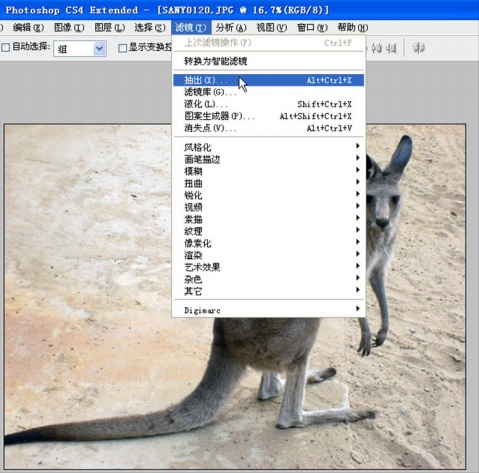
���ڵ�����“���”�Ի����������Ź��ߣ�.�����������“����”ͼ����Ŵ�

��.��ѡ�Ҳ�“���ܸ߹���ʾ”����ʾ�߹���ʾ��䣬���úû��ʴ�С6 �������ɫ����“����”
��Ե����һ����������ߡ�
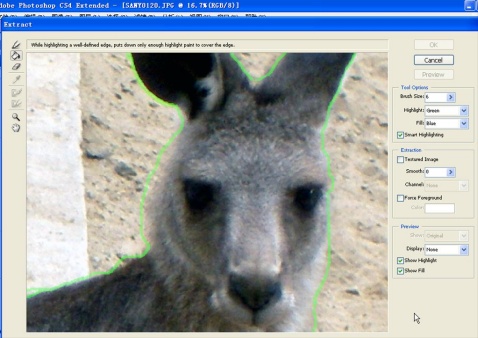
��.���������乤�ߣ��ڱպϵ������������꽫����䣬����Ҫѡ��������������Ķ���������
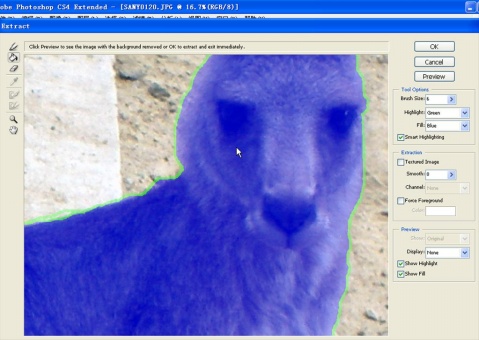
��.�����Ҳ��“Ԥ��”��ť���鿴“����”�ij��ѡȡЧ�����粻�����������������ߣ���Ƥ������
�����ô�С������Ե���ӱߡ�
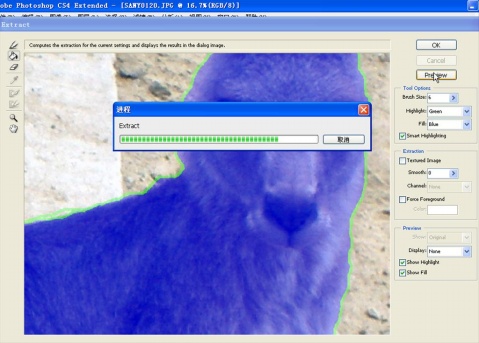
��.�����ӱߺ��Ч��ͼ��

��. ����ļ���ʽ�Լ��趨��








